Si a menudo sucede que, en un intento de despejar el desorden que se acumula constantemente en nuestros teléfonos, accidentalmente terminamos borrando fotos que no teníamos la intención de borrar. No hay razón para entrar en pánico porque hay formas de recuperar las fotos que creías que no estaban. Aprenda cómo puede recuperar fotos borradas en su teléfono Android.
Cómo recuperar fotos que ha eliminado de su galería
La mayoría de los teléfonos Android vienen con una aplicación Galería preinstalada que le permite ver y explorar las fotos en su dispositivo. Si estaba tratando de limpiar su galería y sin darse cuenta eliminó algunas fotos, no se preocupe, ya que puede recuperarlas fácilmente en esta etapa.
La mayoría de las aplicaciones de Galería agrupan las fotos en carpetas según varios criterios. Debe buscar una carpeta llamada «Eliminados recientemente» o algo similar.
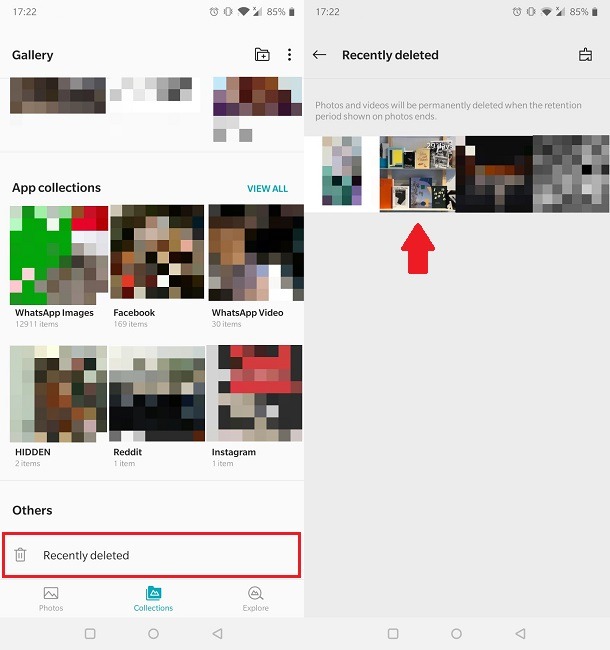
Una vez dentro de esta carpeta, busque las imágenes que desea restablecer, tóquelas y luego busque la opción Recuperar. Alternativamente, en otros modelos de teléfonos, deberá buscar en la carpeta Papelera y restaurar sus fotografías desde allí.
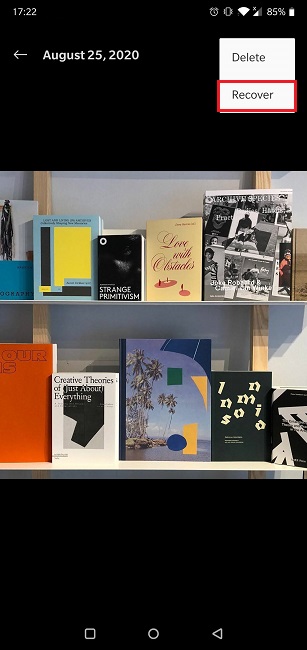
Este método es útil para aquellos que no tienen la copia de seguridad habilitada en la aplicación Google Photos o que no usan la aplicación. Aquellos que lo hagan deberían poder encontrar las fotos eliminadas en la aplicación esperándolos.
Cómo recuperar las fotos que has borrado de Google Fotos
Si eliminó algunas fotos directamente de la aplicación Google Photos y desea recuperarlas, es posible recuperarlas siguiendo estos pasos.
1. Abra la aplicación Google Photos en su teléfono.
2. En la parte inferior de la pantalla, toque Biblioteca.
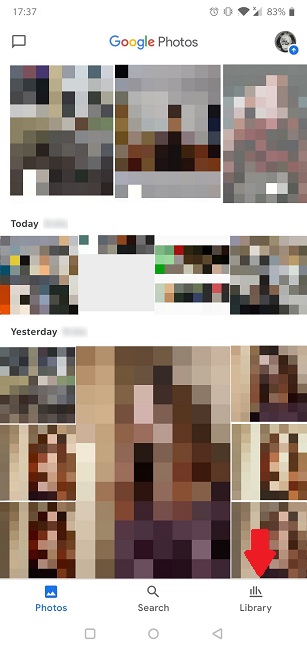
3. De los cuatro botones que aparecen en la parte superior, seleccione Papelera.
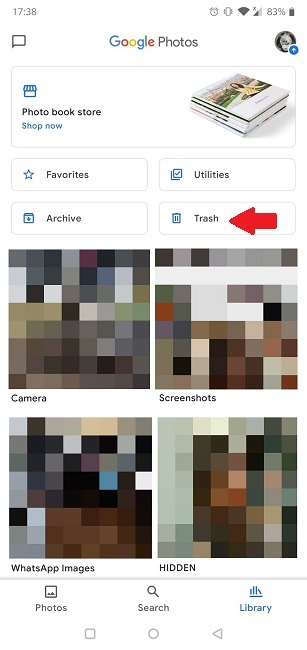
4. Localice la imagen que desea recuperar y tóquela.
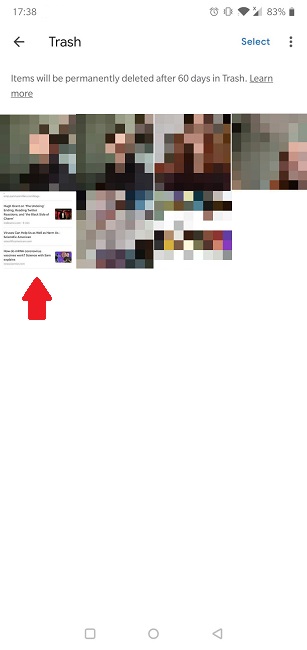
5. Seleccione el botón Restaurar.
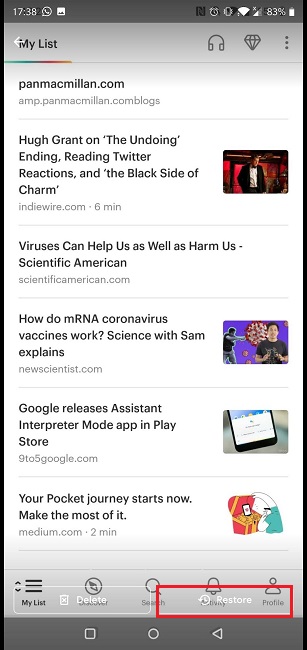
Eso es todo. Tu foto debería volver a estar en Google Fotos. Dependiendo de cuándo tomó la foto, es posible que no esté entre las primeras imágenes que verá cuando abra la aplicación.
Nota: Una vez que se haya dado cuenta de que ha eliminado una foto, deje de hacer lo que esté haciendo en su teléfono y apague el Wi-Fi o cualquier otra conexión de datos. La razón detrás de esta sugerencia es que cuando elimina algo (como una foto o un video), no se elimina realmente hasta que se escribe algo sobre él en la memoria del dispositivo. Entonces, para evitar sobrescribir datos, deshabilite su acceso a Internet.
Cómo recuperar las fotos que ha eliminado usando una aplicación de terceros
Hay muchos servicios de terceros que prometen ayudarlo a recuperar fotos eliminadas en su dispositivo Android. Sin embargo, la mayoría de las opciones son de pago o requieren que tengas un teléfono rooteado.
¿Rootear o no rootear?
Solo recuerde que rootear su teléfono conlleva una buena cantidad de riesgos, así que asegúrese de pensar bien si rootear es el camino a seguir para usted o no. Si decides seguir adelante, Dr. Fone de Wondershare es un servicio que facilita la recuperación de archivos incluyendo fotos desde su teléfono. Requiere un dispositivo rooteado y una suscripción paga para recuperar sus archivos.
Otra alternativa que se puede instalar directamente en tu teléfono Android es Excavador de discos. Nuevamente, necesita un dispositivo rooteado para realizar un escaneo completo del dispositivo. Pero también puede hacer lo que se llama un análisis básico. Continúe e intente, y verá que la aplicación encuentra (algunas de) sus fotos eliminadas. Seleccione las que desea restaurar de una lista que contiene una combinación de imágenes, algunas de las cuales aún existen en su dispositivo.
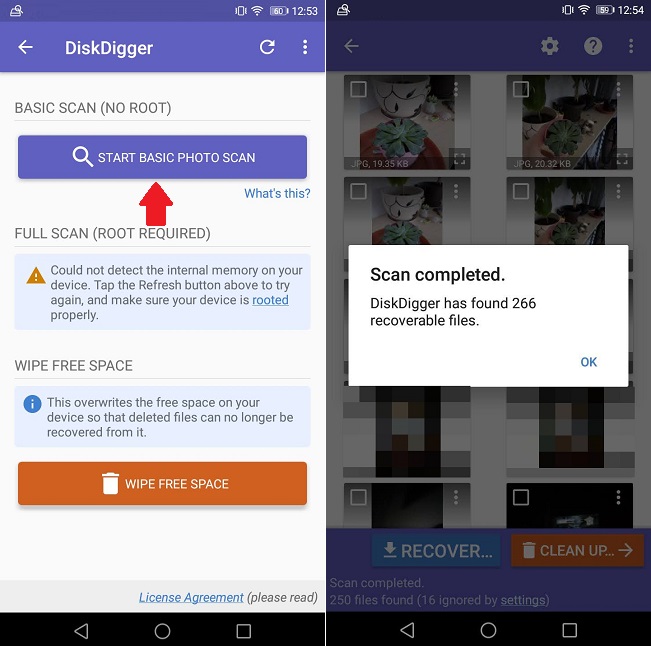
En la versión gratuita de la aplicación, incluso con un dispositivo no rooteado, podrá recuperar imágenes presionando el botón Recuperar. A continuación, se le dará la opción de volver a guardarlos en la nube o en su dispositivo.
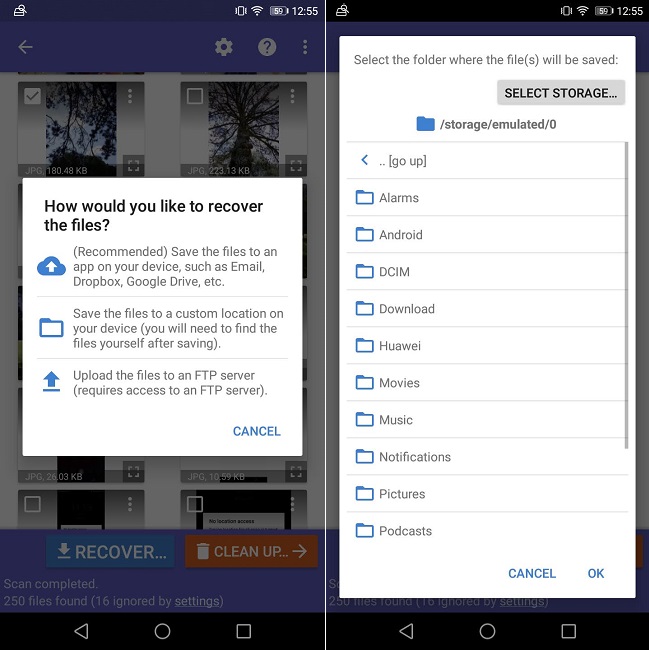
Pero aquí está el problema, si no está dispuesto a actualizar a la versión PRO, la aplicación solo recuperará copias de baja calidad de sus fotos perdidas. Para volver a las imágenes de calidad total, deberá perder $ 4.
Cómo evitar perder tus fotos en el futuro
Si desea asegurarse de no volver a perder sus imágenes, debería considerar hacer una copia de seguridad. Ya te explicamos más arriba que puedes hacerlo con Google Fotos, al menos de momento. Si no tiene activada la función de copia de seguridad en su dispositivo, siga estas instrucciones.
1. Descarga y abre la aplicación Google Photos en tu dispositivo.
2. Toque su foto de perfil en la esquina superior derecha de la pantalla.
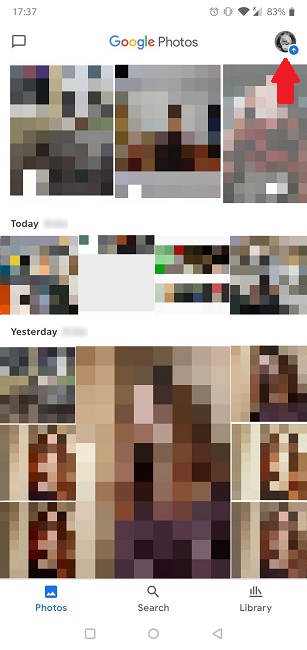
3. Seleccione la opción Configuración de fotos.
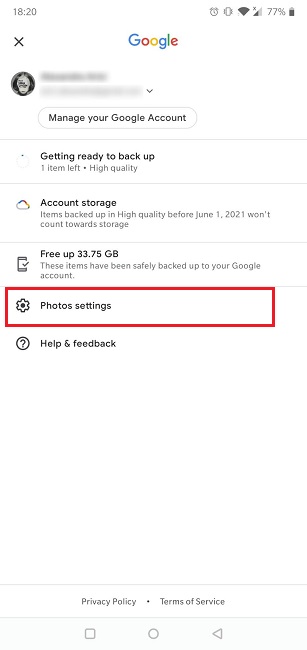
4. Pulse en «Copia de seguridad y sincronización».
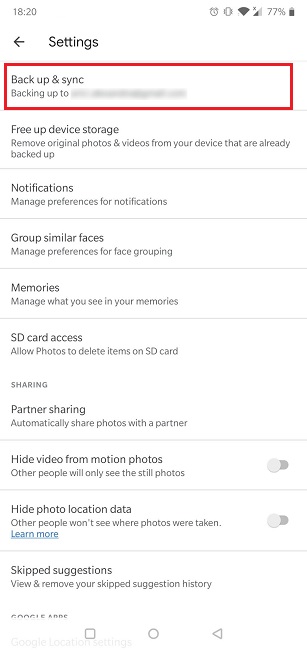
5. Active la opción «Copia de seguridad y sincronización» si aún no está activada.
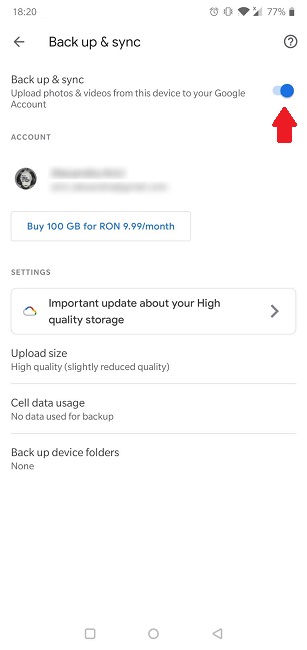
El tamaño de carga de la imagen está configurado en Alta calidad de manera predeterminada, lo que significa que las imágenes se comprimirán a 16 MP. Google ofrece almacenamiento ilimitado gratuito en Fotos para imágenes como esta hasta el 1 de junio de 2021, después de lo cual te cobrará si superas los 15 GB asignados.
Alternativamente, puede hacer una copia de seguridad de su archivo de fotos usando servicios de la competencia como OneDrive u otras alternativas de Google Fotos. Si está buscando hacer una copia de seguridad de más que sus imágenes, está invitado a explorar nuestra lista de las mejores aplicaciones de Android para hacer una copia de seguridad de los datos de su teléfono.
Si todavía tiene preguntas relacionadas con las fotos, tal vez le gustaría ponerse al día sobre cómo etiquetar rostros manualmente en Google Photos o cómo ver imágenes como una presentación de diapositivas en Windows 10.
